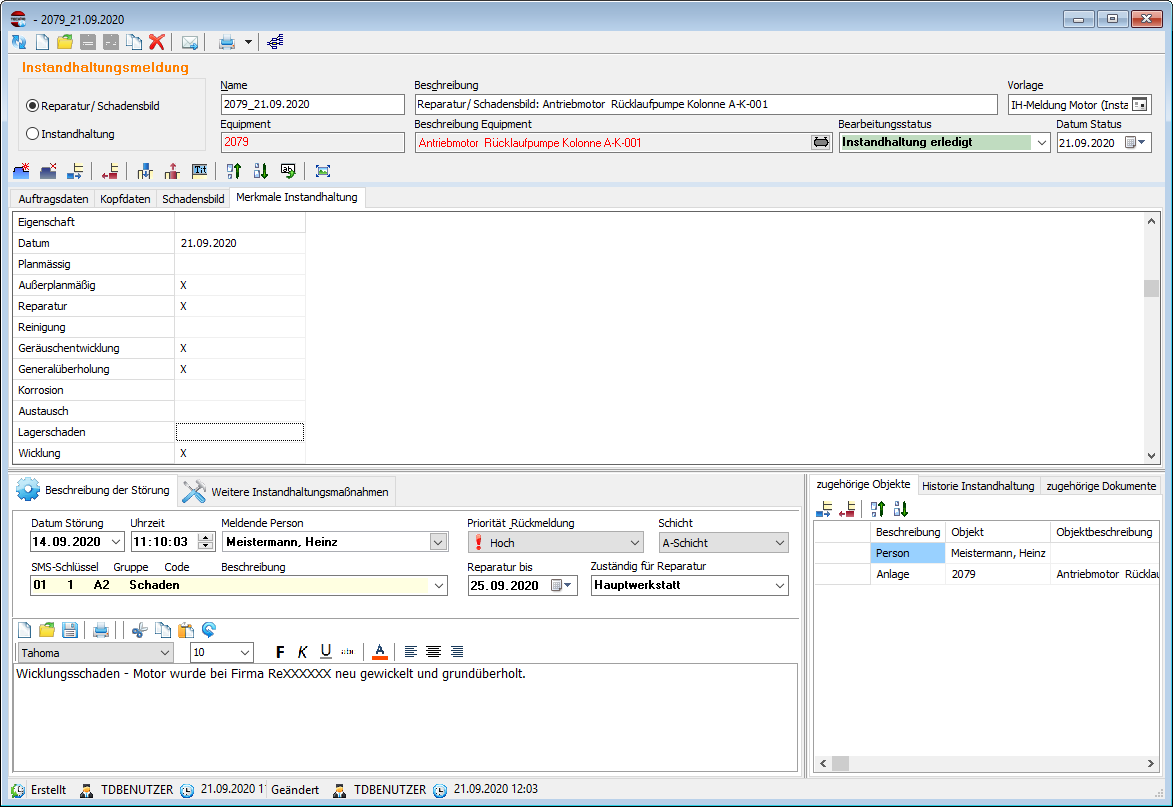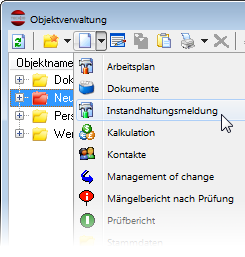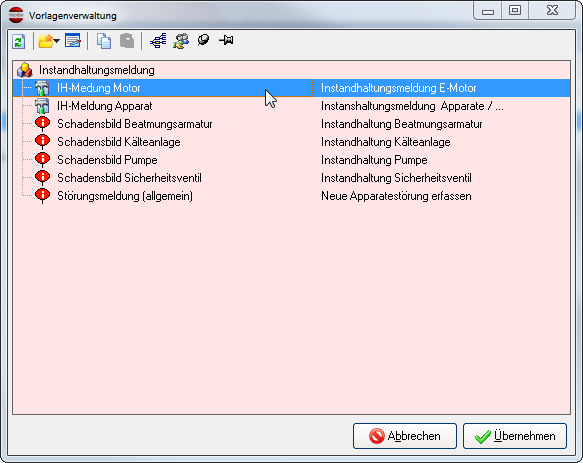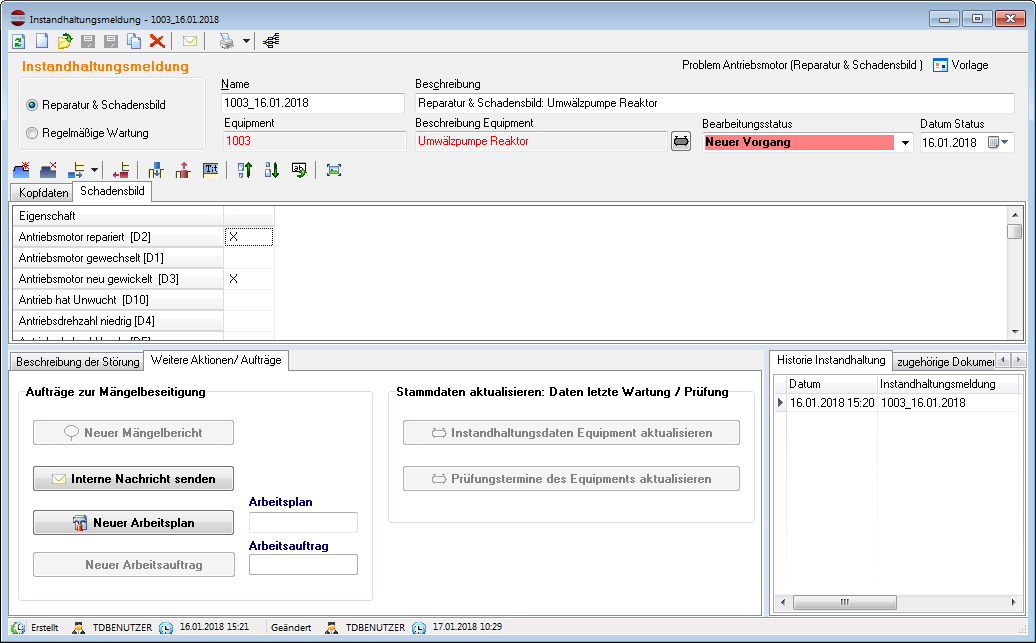Instandhaltungsmeldung: Unterschied zwischen den Versionen
TechDo (Diskussion | Beiträge) (→Kopfdaten zur Instandhaltungsmeldung angeben) |
TechDo (Diskussion | Beiträge) |
||
| Zeile 29: | Zeile 29: | ||
Die Verknüpfung mit dem Apparat kann durch eine Drag & Drop Mausoperation erfolgen. Der Startpunkt ist das <span class="module">Stammdaten</span>-Objekt in der <span class="module">Objektverwaltung</span>, kann aber auch eine Objektverknüpfung oder das Ergebnis einer Suche (F3) sein. Durch das Loslassen des selektierten Objektes über dem Eingabefeld mit den Kopfdatenfeldern der IH-Meldung erfolgen automatisch im Hintergrund die Verknpüfung sowie die Übernahme einiger Kopfdatenfelder des Apparates bzw. des Gerätes. | Die Verknüpfung mit dem Apparat kann durch eine Drag & Drop Mausoperation erfolgen. Der Startpunkt ist das <span class="module">Stammdaten</span>-Objekt in der <span class="module">Objektverwaltung</span>, kann aber auch eine Objektverknüpfung oder das Ergebnis einer Suche (F3) sein. Durch das Loslassen des selektierten Objektes über dem Eingabefeld mit den Kopfdatenfeldern der IH-Meldung erfolgen automatisch im Hintergrund die Verknpüfung sowie die Übernahme einiger Kopfdatenfelder des Apparates bzw. des Gerätes. | ||
| − | Alternativ zur Drag & Drop Methode kann nach Betätigen der Schaltfläche <span class="button">[[Bild:016_Behälter.png]]</span> das gewünschte Stammdatenobjekt im Anlagenbaum ausgewählt werden. Der <span class="field">Name</span> und die <span class="field">Beschreibung</span> des ausgewählten Objekts werden anschließend in den Info-Feldern neben der Bezeichnung Equipment angezeigt. | + | <u>''Alternativ zur Drag & Drop Methode''</u> kann nach Betätigen der Schaltfläche <span class="button">[[Bild:016_Behälter.png]]</span> das gewünschte Stammdatenobjekt im Anlagenbaum ausgewählt werden. Der <span class="field">Name</span> und die <span class="field">Beschreibung</span> des ausgewählten Objekts werden anschließend in den Info-Feldern neben der Bezeichnung Equipment angezeigt. |
Für den Objektname der <span class="module">Instandhaltungsmeldung</span> wird vom System bereits eine Zeichenfolge vorgeschlagen: „Name_Systemdatum“. | Für den Objektname der <span class="module">Instandhaltungsmeldung</span> wird vom System bereits eine Zeichenfolge vorgeschlagen: „Name_Systemdatum“. | ||
Diese kann vom Ersteller der <span class="module">Instandhaltungsmeldung</span> ggf. geändert werden. Zusätzlich kann eine Kurzbeschreibung der Instandhaltungsmaßnahme eingegeben werden, welche in der <span class="module">Objektverwaltung</span> und in weiteren Listen angezeigt wird. | Diese kann vom Ersteller der <span class="module">Instandhaltungsmeldung</span> ggf. geändert werden. Zusätzlich kann eine Kurzbeschreibung der Instandhaltungsmaßnahme eingegeben werden, welche in der <span class="module">Objektverwaltung</span> und in weiteren Listen angezeigt wird. | ||
Version vom 17. Januar 2018, 14:38 Uhr
Das Modul Instandhaltungsmeldung (IH-Meldung) eignet sich gleichermaßen zur Dokumentation und Weiterleitung von aktuell durch das Schichtpersonal festgestellten Störungen wie auch zur Protokollierung von planmäßig ausgeführten Instandhaltungsmaßnahmen durch die betrieblichen Werkstätten.
Für beide Anwendungsfälle wird das gleiche Modul mit auf den Anwendungsfall abgestimmten Vorlagen eingesetzt.
Durch die Verwendung vorgegebener bzw. benutzerdefinierter Vorlagen mit frei definierbaren, umfangreichen gerätespezifischen Check-Listen erhält man qualifizierte Instandhaltungsberichte, welche die Grundlage für spätere Auswertungen darstellen (z.Bsp. Störungsstatistiken oder detaillierte Schwachstellenanalysen).
Inhaltsverzeichnis
Anlegen einer neuen Störungs- oder Instandhaltungsmeldung
Eine neue Instandhaltungsmeldung erstellen Sie, indem Sie in dem Verzeichnis der Objektverwaltung, wo Sie die Meldung ablegen möchten, ein neues Objekt vom Typ „Instandhaltungsmeldung“ anlegen.
Nach Auswahl des Menüpunktes erscheint ein Dialog zur Auswahl der gewünschten Vorlage.
Nach Auswahl der gewünschten Vorlage über die Schaltfläche oder durch einen Doppelklick auf den Eintrag schließt sich dieser Dialog und es erscheint das Hauptfenster zur Dokumentation der Störung oder der Instandhaltungsmaßnahme. Das Hauptformular gliedert sich in die Bereiche (Objektbezeichnung und Informationen zum Equipment), Beschreibungstext, Prüflisten im Datenblock oder im Falle der gerätespezifischen Vorlagen Schadensbild, Liste externer Dokumente sowie einigen weiteren, optionalen Funktionen.
Kopfdaten zur Instandhaltungsmeldung angeben
Bei der Verknüpfung einer neuen Instandhaltungsmeldung mit dem Stammdatensatz des zugehörigen Equipments werden die Kopfdaten der Datenmaske bereits automatisch ausgefüllt. Die Verknüpfung mit dem Apparat kann durch eine Drag & Drop Mausoperation erfolgen. Der Startpunkt ist das Stammdaten-Objekt in der Objektverwaltung, kann aber auch eine Objektverknüpfung oder das Ergebnis einer Suche (F3) sein. Durch das Loslassen des selektierten Objektes über dem Eingabefeld mit den Kopfdatenfeldern der IH-Meldung erfolgen automatisch im Hintergrund die Verknpüfung sowie die Übernahme einiger Kopfdatenfelder des Apparates bzw. des Gerätes.
Alternativ zur Drag & Drop Methode kann nach Betätigen der Schaltfläche das gewünschte Stammdatenobjekt im Anlagenbaum ausgewählt werden. Der Name und die Beschreibung des ausgewählten Objekts werden anschließend in den Info-Feldern neben der Bezeichnung Equipment angezeigt.
Für den Objektname der Instandhaltungsmeldung wird vom System bereits eine Zeichenfolge vorgeschlagen: „Name_Systemdatum“. Diese kann vom Ersteller der Instandhaltungsmeldung ggf. geändert werden. Zusätzlich kann eine Kurzbeschreibung der Instandhaltungsmaßnahme eingegeben werden, welche in der Objektverwaltung und in weiteren Listen angezeigt wird.